Die besten Werkzeuge zum Bearbeiten von Bildern auf einem Chromebook

Chromebooks werden seit langem als großartige Geräte für Benutzer angesehen, die "nichts mehr als einen Browser benötigen". Aber im Laufe der Zeit , die Maschinen sind leistungsfähiger geworden, mit mehr Programmoptionen als je zuvor. Wenn Sie das Bearbeiten von Fotos von einem Chromebook nicht für möglich gehalten haben, ist es an der Zeit, es anders zu betrachten.
Ich schlage jetzt nicht vor, dass Sie Ihren Windows-PC oder Mac durch ein Chromebook ersetzen, denn das wird einfach nicht passieren. Was ich jedoch vorschlage, ist, dass Sie für leichte bis mittelschwere Fotobearbeitung möglicherweise nicht nach einem Chromebook suchen. Es gibt mehr Möglichkeiten, als Sie vielleicht denken, und solange Sie Ihre Erwartungen im Zaum halten, können Sie auf Chrome OS eine hervorragende Bildbearbeitungserfahrung erzielen.
Für Filter und Farbkorrektur: Polar
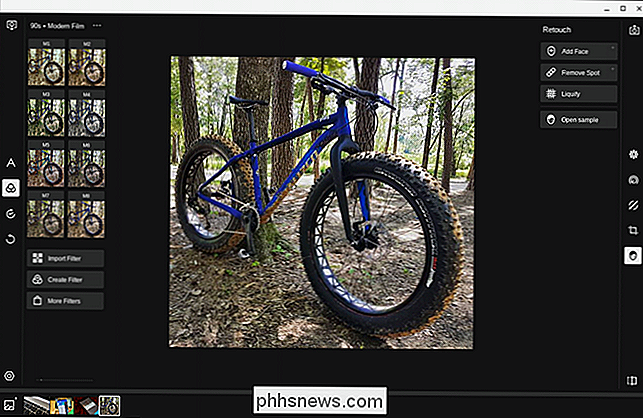
Eines der Die gängigsten Bearbeitungen, die jeder (jeder?) an Fotos vornimmt, sind Farbkorrekturen. Dies ist einer der Gründe, warum Dinge wie Instagram so populär geworden sind: Sie machen die Farbbearbeitung / Korrektur so einfach wie ein Tippen.
Wenn das nach Ihrer Geschwindigkeit klingt, ist Polarr der Editor für Sie. Es ist ein sehr leistungsfähiger, robuster Online-Editor, der voll von Filtern und anderen schnellen Optimierungen ist, die Ihre Fotos von ziemlich gut bis sehr gut aussehen lassen.
Obwohl es so einfach sein kann, einen Filter auszuwählen und damit zu laufen, ist Polarr bietet darüber hinaus detailliertere Bearbeitungsmöglichkeiten wie lokale Anpassungen, Retusche, Histogrammdaten und Zuschneiden. Es bietet sogar ein sehr gutes automatisches Anpassungstool.
Polarr ist kostenlos mit eingeschränkter Nutzung, aber wenn Sie alles aufsperren wollen, was es zu bieten hat, gibt es eine einmalige $ 20 Option, die Ihnen den ganzen Shebang bietet. Wenn Sie etwas ausprobieren möchten, können Sie es im Chrome Web Store installieren. Es gibt auch eine Chrome-Erweiterung, mit der Sie Bilder von beliebten Websites (wie Google Bilder) für die schnelle Bearbeitung in Polarr öffnen können.
Für einen Photoshop-Ersatz: Pixlr
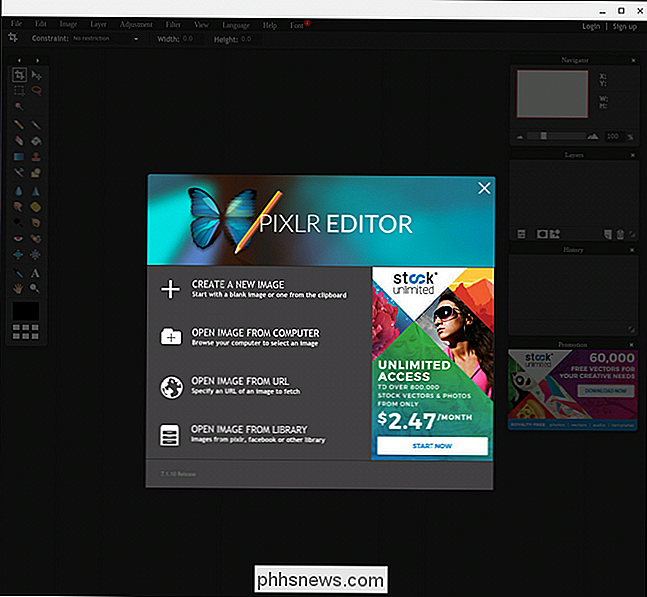
Wenn Sie Chromebook-Benutzer fragen, was die robusteste Fotobearbeitungslösung ist auf Chrome OS ist, Chancen werden sie Ihnen sagen, es ist Pixlr. Dies ist eine voll ausgestattete, ultra-robuste Web-App, die zu der Nische passt, die viele Chromebook-Benutzer suchen.
Es bietet volle Layer-Unterstützung und mehr Bearbeitungswerkzeuge, als ich in diesem Beitrag zu erwähnen wage suchen nach der mächtigsten Web-App da draußen, Pixlr ist Ihre Antwort.
Das Unternehmen bietet auch ein ähnliches Werkzeug wie Polar in Pixlr Express, wenn Sie alle Ihre Änderungen lieber unter einem Dach behalten möchten. Das größte Problem, das ich bei Express habe, sind die Anzeigen - es ist voll mit ihnen. Trotzdem kann man sich nicht beschweren, wenn der Editor selbst frei ist. Tatsächlich können sowohl Pixlr als auch Express es benutzen. Ich würde sagen, das ist ein fairer Preis für etwas so mächtiges.
Für Vektor-Bilder: Gravit Designer
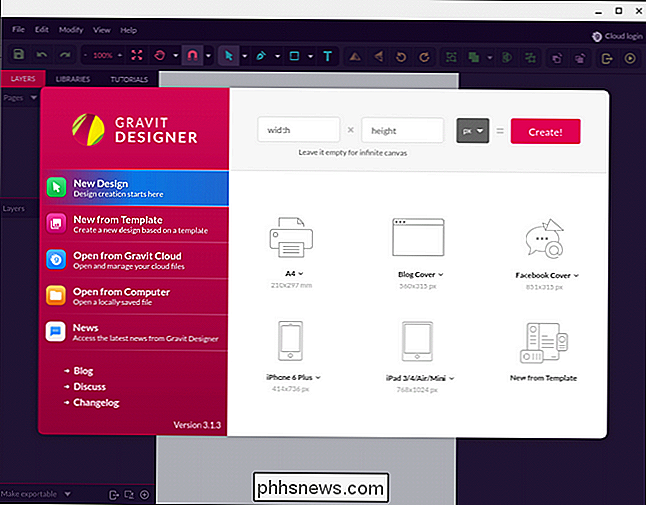
Ich habe erst vor kurzem über dieses Werkzeug erfahren, aber wenn Sie nach einer Möglichkeit suchen, Vektorbilder auf Chrome OS zu bearbeiten, schau nicht mehr hin. Nun, ich werde nicht so tun, als wüsste ich viel über die Vektorbearbeitung - es ist einfach außerhalb meines Steuerhauses.
Anstatt also eine Reihe von Wörtern auszuspucken, die es so klingen lassen könnten, weiß ich, wovon ich rede Ich möchte Sie nur auf die Gravit-Website verweisen und Sie selbst lesen lassen. Wenn Sie eher eine Art von Hands-on-Person sind, werde ich Sie einfach zum Chrome Web Store leiten, damit Sie es installieren und selbst ausprobieren können.
Für alles: Android Apps
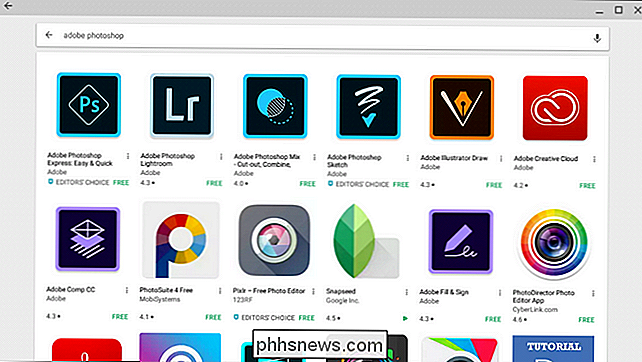
VERWANDTE: Die besten Android-Apps, die Sie auf Ihrem Chromebook verwenden sollten
Wenn Sie das Glück haben, ein Chromebook mit Android-Apps zu haben, müssen Sie alle Optionen im Google Play Store berücksichtigen. Ich meine, es gibt viele Auswahlmöglichkeiten - einschließlich einer vollständigen Suite von Adobe-Apps. Hier sind einige der bemerkenswertesten:
- Adobe Photoshop Lightroom
- Adobe Photoshop Express
- Adobe Photoshop Fix
- Adobe Photoshop Mix
- Adobe Photoshop Skizze
- PicSay / PicSay Pro
- Cyberlink PhotoDirector
Pixlr und Polarr haben beide auch Android-Apps, wenn Sie daran interessiert sind. Und ehrlich gesagt, das ist nur um ein paar zu nennen. Es gibt Tonnen der verfügbaren Editoren für Android. Wenn Sie also einen Favoriten auf Ihrem Telefon haben, können Sie ihn wahrscheinlich auch auf Ihrem Chromebook verwenden. Mein Ziel ist PicSay Pro, weil es alles schnell und effizient erledigt.
Die Einführung von Android-Apps auf Chromebooks hat Türen für Tools wie dieses geöffnet, aber ehrlich gesagt, auch wenn Ihr Chromebook keinen Zugriff auf Android-Apps hat , Polarer und Pixlr sollten in der Lage sein, mit allem fertig zu werden, was sie brauchen. In jedem Fall werden die für Chrome OS-Benutzer verfügbaren Tools immer besser und leistungsfähiger.

So schalten Sie Ihr iPhone ein und aus Ohne die Power-Taste zu verwenden
Apple hat schrittweise angefangen, jede zerbrechliche, physische Taste auf dem iPhone zu entfernen - wie die Home-Taste, die nicht einmal eine Real Taste auf dem iPhone 7 und 8. Es gibt jedoch noch ein paar physikalische Tasten, die übrig bleiben: die Lautstärketasten und die Power-Taste. VERWANDT: Warum fühlt sich die Home-Taste auf meinem iPhone 7 seltsam an?

Was ist das für ein Prozess und warum läuft es auf meinem Mac?
Wenn Sie sich den Activity Monitor einmal angesehen haben, wissen Sie, dass viele Prozesse auf jedem Mac OS System laufen. Aber was machen sie? Ist es sicher, sie zu zwingen, aufzuhören? Wir haben einige Antworten für Sie. Im Rahmen einer fortlaufenden Serie werden die von macOS, gängigen Drittanbieter-Apps und Hardware-Treibern erzeugten Prozesse näher beleuchtet.



